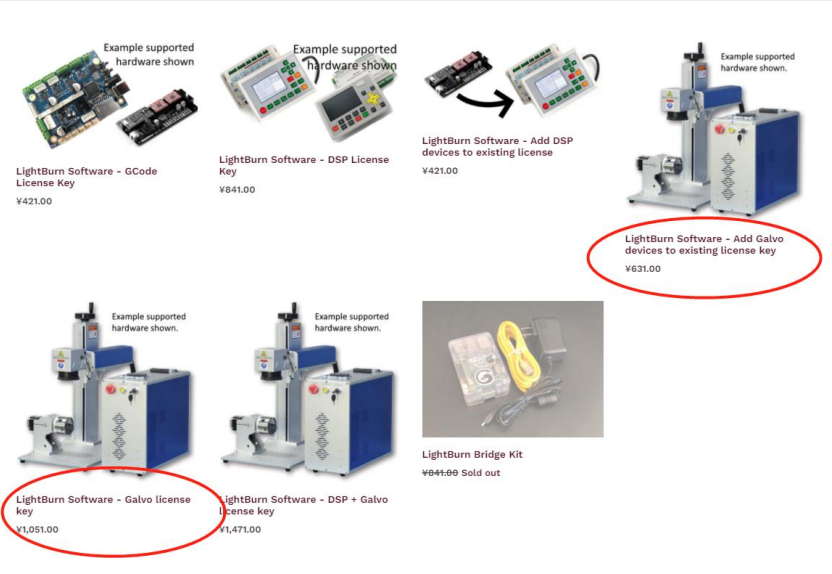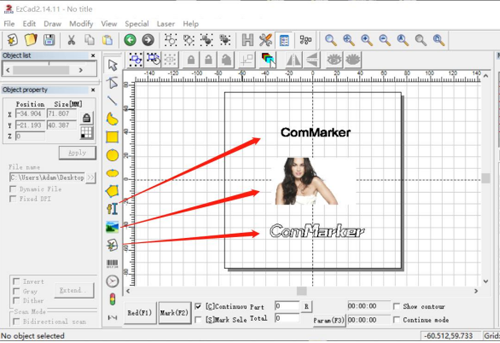팁:
접지가 잘 된 상태에서 이 장치의 전원을 켜십시오.. 이 장치는 한 번에 한 손으로만 사용하십시오..
레이저는 극도로 높은 전압 연결로 구동되며 작동 중 한 번에 두 손을 기계 위에 놓으면 인체와 폐쇄 회로를 생성할 가능성이 있습니다.,이로 인해 감전이 발생함. 이 레이저 조각기 주변 지역은 건조한 상태로 유지되어야 합니다., 통풍이 잘되는, 환경적으로 제어되어 주변 온도를 40~95°F 사이로 유지합니다. (5-35°C). 주변 습도는 다음을 초과해서는 안됩니다. 70%.
목차
ComMarker B4 파이버 레이저 조각기 조립 가이드
ComMarker B4 파이버 레이저 조각기를 사용하는 것은 간단합니다.. 프로세스를 완료하려면 아래의 8단계를 따르세요..
1. 테이블 위에 부품 놓기
모든 구성 요소의 포장을 풀고 시작하십시오. ComMarker B4 파이버 레이저 조각기. 깨끗한 곳에 놓아두세요, 조립을 시작하기 전에 필요한 모든 부품과 도구가 있는지 확인하기 위한 평평한 표면.
2. 샤프트의 올바른 위치에 커플링을 배치합니다.
레이저 조각기에서 샤프트를 찾으세요.. 지정된 위치에 꼭 맞는지 확인. 커플링은 모터를 레이저 헤드에 연결하는 데 필수적입니다., 작업 중 정확한 움직임 가능.
3. 상감 나사로 커플링을 고정합니다.
커플링이 제 위치에 있으면, 제공된 상감 나사를 사용하여 단단히 고정하십시오.. 이렇게 하면 조각 과정 중에 커플링이 샤프트에 단단히 부착된 상태로 유지됩니다..
4. 지지대를 나사로 고정하세요
다음, 기계 바닥에 지지대를 수직으로 위치시킵니다.. 제공된 나사를 사용하여 폴을 단단히 고정하세요.. 이 폴은 레이저 헤드를 지지하고 작동 중 안정성을 보장합니다..
5. 레이저 헤드를 지지 선반에 올려놓고 나사를 조여 레이저 헤드를 고정하세요.
레이저 헤드를 지지 선반 위에 조심스럽게 놓습니다.. 올바르게 정렬하고 제공된 나사를 사용하여 레이저 헤드를 지지 선반에 고정하세요.. 조각하는 동안 움직이지 않도록 레이저 헤드가 단단히 고정되어 있는지 확인하십시오..
6. 가스켓을 폴 상단에 놓으세요., 리드 스크류 회전
개스킷을 가져와 지지대 위에 올려 놓습니다., 리드 스크류를 순환하는지 확인. 개스킷은 진동을 줄이는 데 도움이 되며 폴을 따라 레이저 헤드가 부드럽게 움직일 수 있도록 해줍니다..
7. 나사와 개스킷으로 핸드크랭크 핸들 고정하기
기계에 수동 크랭크 핸들을 부착합니다.. 나사와 개스킷을 사용하여 제자리에 고정하세요.. 수동 크랭크 핸들을 사용하면 레이저 헤드 위치를 수동으로 조정할 수 있습니다., 설정 및 작동 중 정밀도와 제어 제공.
8. 레이저 기계를 컴퓨터와 연결하고 기계를 켭니다.
마지막으로, 제공된 케이블을 사용하여 ComMarker B4 광섬유 레이저 조각기를 컴퓨터에 연결하십시오.. 모든 연결이 안전한지 확인하세요.. 일단 연결되면, 기계를 켜다. 소프트웨어 지침에 따라 설정을 완료하고 사용을 시작하세요. 당신의 레이저 조각사.
ComMarker B4 파이버 레이저 조각기: 보조홀더 조립
단계별 조립 가이드
1. 테이블 위에 부품 놓기
깨끗한 바닥에 보조 홀더의 모든 부품을 배치하는 것부터 시작하세요., 바닥. 조립을 시작하기 전에 필요한 모든 구성 요소와 도구가 있는지 확인하십시오..
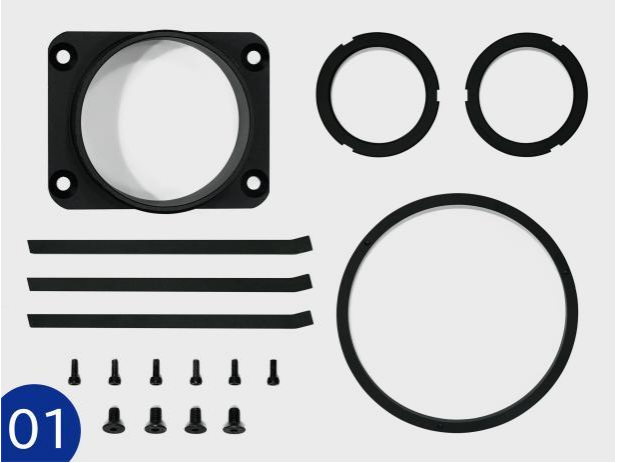
2. 나사를 사용하여 금속 막대와 큰 링을 연결합니다.
금속 막대를 잡고 큰 고리에 맞춥니다.. 제공된 나사를 사용하여 금속 막대를 큰 링에 단단히 고정하세요.. 이 연결은 보조 홀더의 기본 구조를 형성합니다..

3. 금속 막대와 작은 링을 나사로 고정
다음, 나사를 사용하여 작은 링을 금속 막대에 부착합니다.. 보조 홀더에 안정성을 제공하기 위해 작은 링이 단단히 고정되어 있는지 확인하십시오..

4. 나사를 사용하여 고정 칼라를 레이저 헤드에 고정합니다.
레이저 헤드 주위에 고정 칼라를 배치합니다.. 나사를 사용하여 칼라를 단단히 고정하세요.. 이 단계는 보조 홀더가 레이저 헤드와 올바르게 정렬되었는지 확인하는 데 필수적입니다..

5. 고정 칼라에 다른 작은 링을 나사로 고정하세요
다른 작은 링을 가져와 고정 칼라에 나사로 고정합니다.. 이 추가 링은 보조 홀더를 안정화하고 정확한 위치 지정을 보장합니다..

6. 조립된 부품을 아래와 같이 나사로 고정하세요
ComMarker B4 광섬유 레이저 조각기와 함께 제공된 조립 다이어그램에 따라 조립된 부품을 함께 나사로 고정하십시오.. 홀더의 안정성을 유지하려면 모든 구성 요소가 단단히 고정되어 있는지 확인하세요..

7. 초점 길이에 따라 보조 홀더의 높이를 조정하세요.
레이저 조각기의 초점 길이에 맞게 보조 홀더의 높이를 조정하세요.. 이 단계는 정밀한 조각을 위해 올바른 초점을 얻는 데 중요합니다..
8. 작은 링을 조여 보조 홀더를 올바른 초점 포인트에 고정하세요.
높이를 조절한 후, 보조 홀더를 제자리에 고정하려면 작은 링을 고정하세요.. 조각 정확도를 최적화하려면 홀더가 올바른 초점 지점에 고정되어 있는지 확인하세요..
파이버 레이저 조각기용 드라이버를 설치하는 방법?
1.드라이버 설치
메모: 드라이버를 설치하기 전에 다음 작업을 수행하십시오.
1) 기계가 켜져 있습니다.;
2) 비상버튼을 누르지 않은 상태로 유지;
3) 데이터 케이블이 연결됨
1. 장치 관리 열기
마우스 오른쪽 버튼을 클릭하여 시작하세요. “이 PC” 또는 “내 컴퓨터” 데스크탑이나 파일 탐색기에서. 상황에 맞는 메뉴에서, 선택하다 “관리하다” 컴퓨터 관리 창을 열려면.
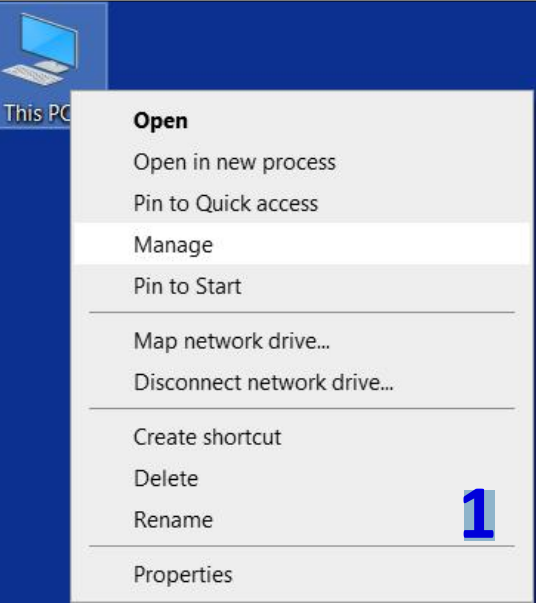
2. 장치 관리자에 액세스
컴퓨터 관리 창에서, click on “장치 관리자” in the left-hand pane. This will display a list of all the hardware devices connected to your computer.
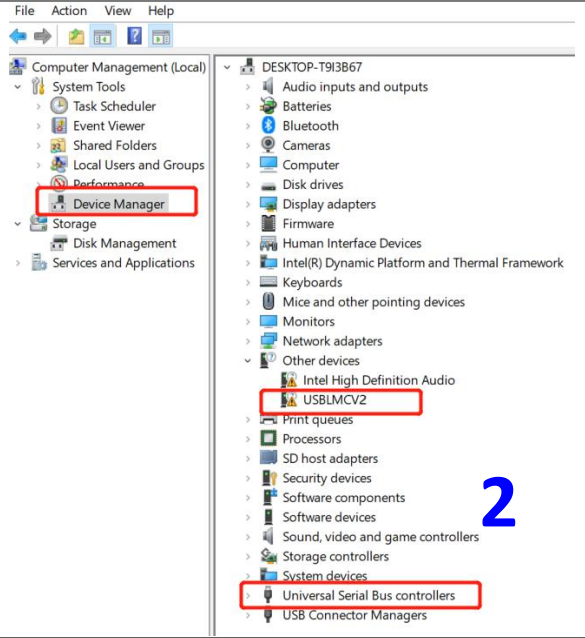
3. 장치 찾기
장치 관리자에서, look for “USBLMCV2”, “USBLMCV4”, or “Unknown Device” under “Other devices” or “Universal Serial Bus devices”. These entries represent your fiber laser engraver that needs the driver installed.
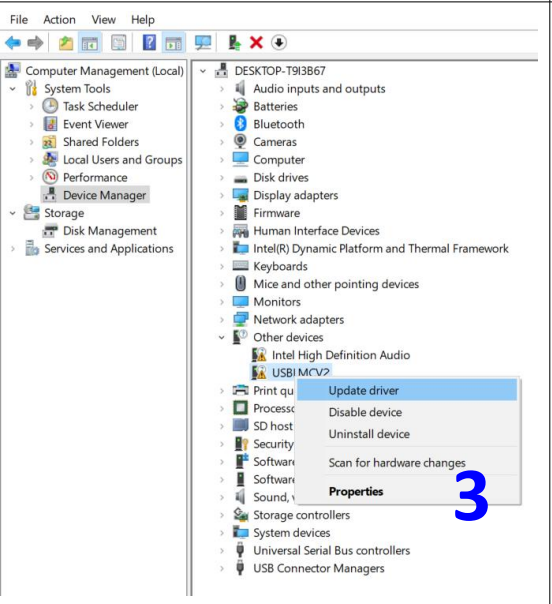
4. 드라이버 업데이트
Right-click on “USBLMCV2”, “USBLMCV4”, or “Unknown Device” and select “드라이버 업데이트” from the context menu.
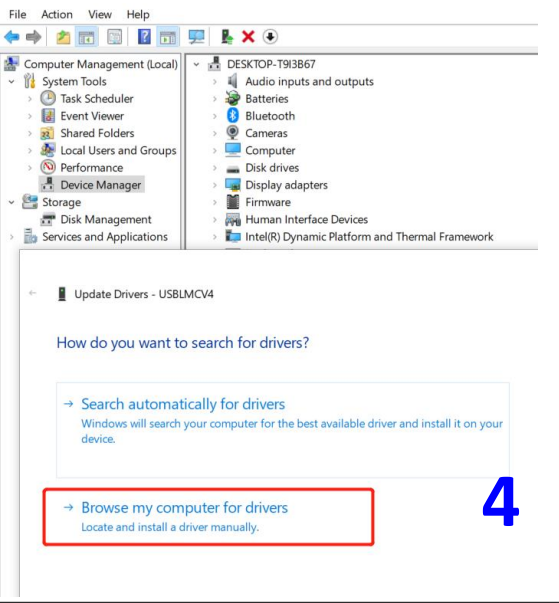
5. 드라이버 찾아보기
In the Update Driver Software window, choose “Browse my computer for drivers”. This option allows you to manually select the driver files from your computer.
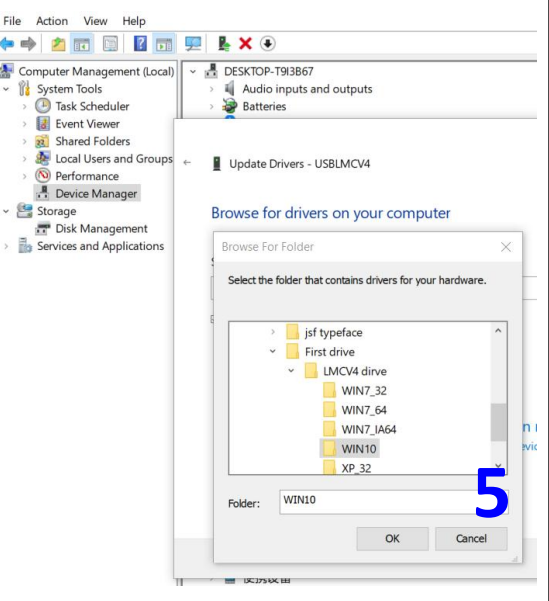
6. 드라이버 파일 찾기
Insert the USB drive that came with your fiber laser engraver into your computer. 파일 탐색기에서 USB 드라이브로 이동하여 Windows 시스템에 해당하는 드라이버 파일이 포함된 폴더를 찾습니다.. 이 폴더를 선택하고 클릭하세요. “좋아요”.
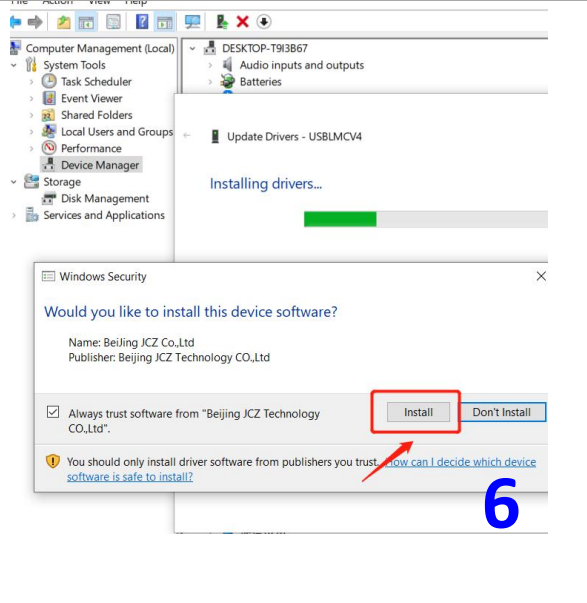
7. 드라이버 설치
딸깍 하는 소리 “설치하다” 드라이버 설치 프로세스를 시작하려면. 화면에 표시되는 추가 지침에 따라 설치를 완료하세요..
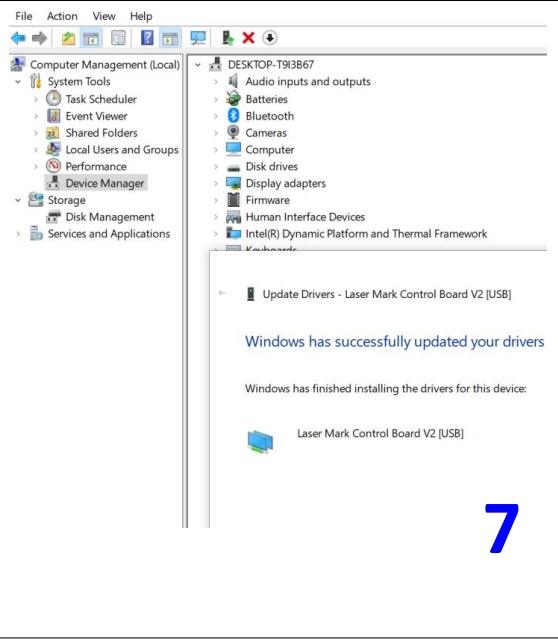
8. 설치 완료
설치가 성공적으로 완료되면, “마침”을 클릭하세요. 이제 봐야 할 것 “BJJCZ 장치” 장치 관리자 아래에 나열됨, 드라이버가 올바르게 설치되었음을 나타냅니다..
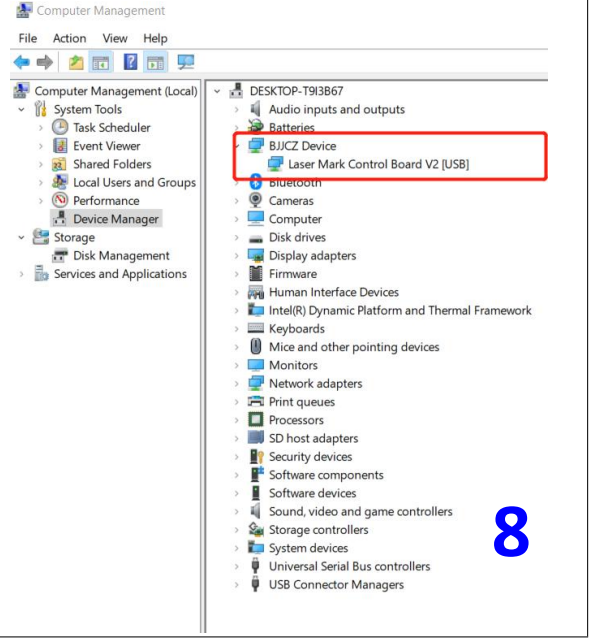
유명한: *USB 디스크의 파일을 컴퓨터 데스크탑이나 다른 컴퓨터 디스크에 복사하여 붙여넣는 것이 좋습니다.. *드라이버 설치가 실패한 경우, FAQ를 참고해주세요 1
2. 소프트웨어 열기
- USB 폴더에 액세스:
- 제품과 함께 제공된 USB 폴더를 엽니다. 섬유 레이저 조각사.
- 다음으로 이동하세요. “ComMarker용 EZCAD” 접는 사람.
- 렌즈가 110mm인 경우, 110mm 폴더를 선택하세요.
- EZCAD2 실행:
- 선택한 폴더에서 소프트웨어 "EZCAD2"를 엽니다..
- 당신은 들어갈 수 있습니다 “텍스트”, 수입 “그림” 또는 “벡터 파일”. 초기 테스트를 위해, 텍스트로 선택하여 테스트하는 것이 좋습니다.
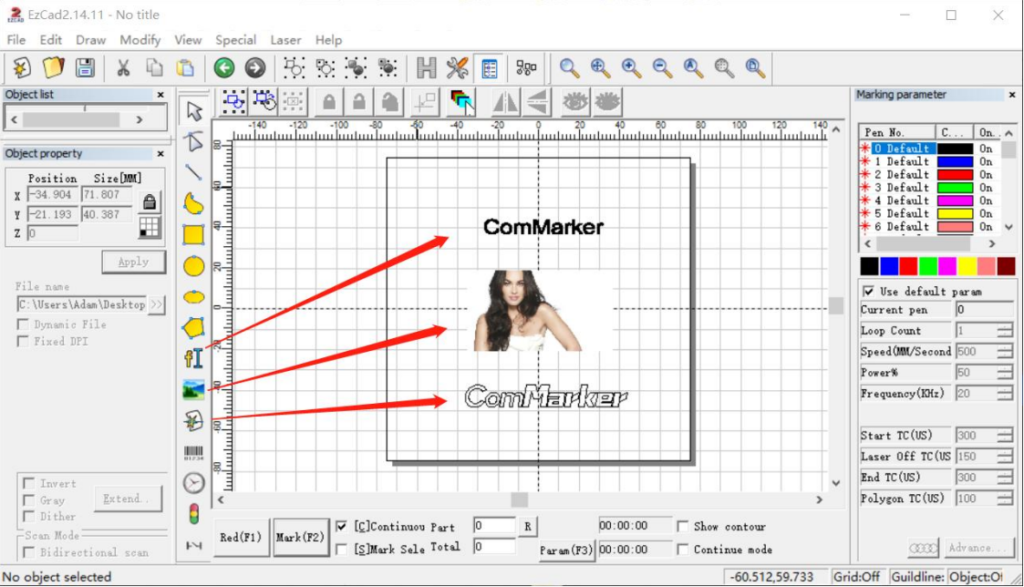
3. 수정 파일 가져오기
- 매개변수 설정 열기:
- EZCAD2에서는, 선택하다 “매개변수 (F3)”.
- 진드기 “올바른 파일 사용”.
- 수정 파일 선택:
- USB 플래시 드라이브에서 .cor로 끝나는 파일을 선택하세요. (또는 컴퓨터 디스크에 복사된 파일).
- 딸깍 하는 소리 “좋아요 (확인하다)” 수정 파일을 적용하려면.
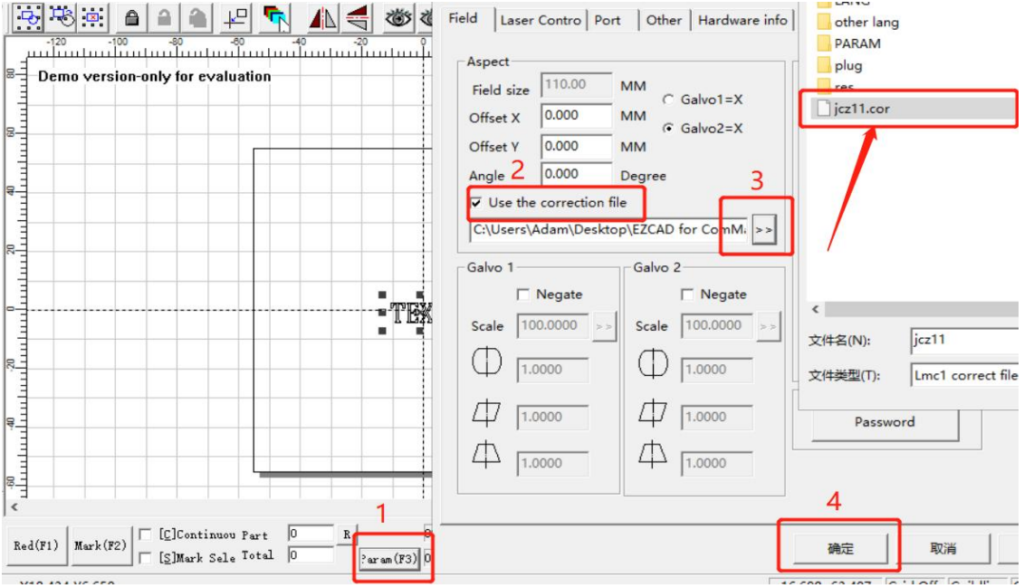
4. 초점 조정
- 최고의 초점 찾기:
- 위 또는 아래 버튼을 사용하여 세 개의 빨간색 광점이 겹칠 때까지 레이저 헤드를 올리거나 내립니다..
- 이 세 개의 빨간 빛이 겹쳐지는 지점이 조각을 위한 최적의 초점입니다..
- 초점 거리 측정:
- 이 기계의 측정 초점 거리는 렌즈에 따라 다릅니다.:
- 110mm 렌즈: _______ mm
- 200mm 렌즈: _______ mm
- 측정 거리는 레이저 헤드 하단 라인에서 조각 재료 표면까지의 길이입니다.. 이 매개변수는 수동으로 측정됩니다., 레이저 소스와 필드 렌즈의 변화로 인해 각 장치의 초점 거리가 다를 수 있습니다..
- 이 기계의 측정 초점 거리는 렌즈에 따라 다릅니다.:
메모: 기계가 공장에서 출고되기 전에, 우리는 빨간불 교정을 완료했습니다 (110mm렌즈용). 3개의 빨간불 반점이 겹치는 위치에, 레이저는 가장 강한 빛을 방출합니다. 하지만, 교통상의 이유로, 받은 빨간 불빛의 초점이 바뀔 수 있습니다, 초점 포인트가 최적의 초점 거리가 아닐 것입니다.. 다음 단계에 따라 작동하십시오.:
1. 스테인레스 스틸 테스트 플레이트 배치
- 테스트 플레이트 배치:
- 스테인레스 스틸 테스트 플레이트를 기계 테이블에 놓습니다..
2. 레이저 헤드 조정
- 최고의 초점 찾기:
- 레이저 헤드를 최상의 초점으로 올리거나 내립니다., 제공된 손글씨 숫자에 표시된 대로.

3. 기기를 켜고 연결하세요
- 전원 켜기 및 연결:
- 기계를 켜십시오.
- 기기를 컴퓨터에 연결.
4. 테스트용 텍스트 가져오기
- 부하 테스트 매개변수:
- 테스트용 "TEXT" 파일을 소프트웨어로 가져옵니다..
- 기본 매개변수 선택.
- '연속 부분' 버튼을 선택하세요..
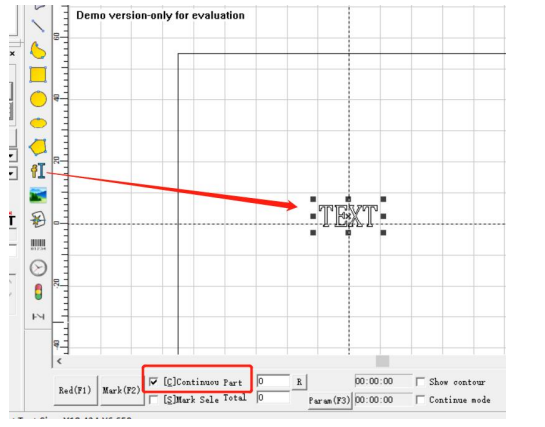
5. 마킹 테스트
- 표시 영역 확인:
- “빨간색”을 누르세요 (F1)” 마킹 영역이 테스트 재료와 일치하는지 확인합니다..
- 레이저로 연속 마킹을 시작하려면 "마크"를 클릭하세요..
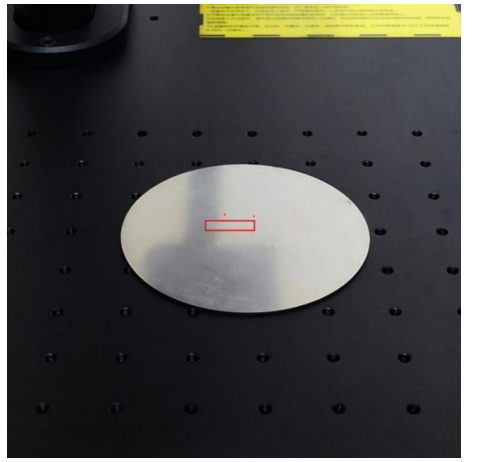
6. 레이저 강도 조정
- 레이저 강도 최적화:
- 레이저가 마킹되는 동안, 레이저 헤드를 올리거나 내리세요.
- 레이저 빔 강도의 변화 관찰.
- 레이저가 가장 강한 빔으로 작동하면 조정을 중지합니다..
7. 보조 빨간불 정렬
- 나사 풀기:
- 보조 적색등의 두 빔에 대한 나사를 푼다.
- 중복되는 빨간불 점:
- 빨간불 점의 상대 위치를 수동으로 조정하여 겹치게 만듭니다..

8. 위치 확보
빨간불 점의 상대 위치를 수동으로 조정하여 겹치게 만듭니다.. 그리고 나사를 조여주세요

5.마킹 테스트
- 재료 준비:
- 테스트 조각 재료를 기계에 놓습니다..
- 표시 영역 확인:
- 딸깍 하는 소리 “빨간색 (F1)” 마킹 영역이 테스트 재료와 일치하는지 확인하기 위해.
- 마킹 시작:
- "기본 매개변수"를 선택합니다..
- 딸깍 하는 소리 “표시 (F2)” 마킹을 시작하려면.
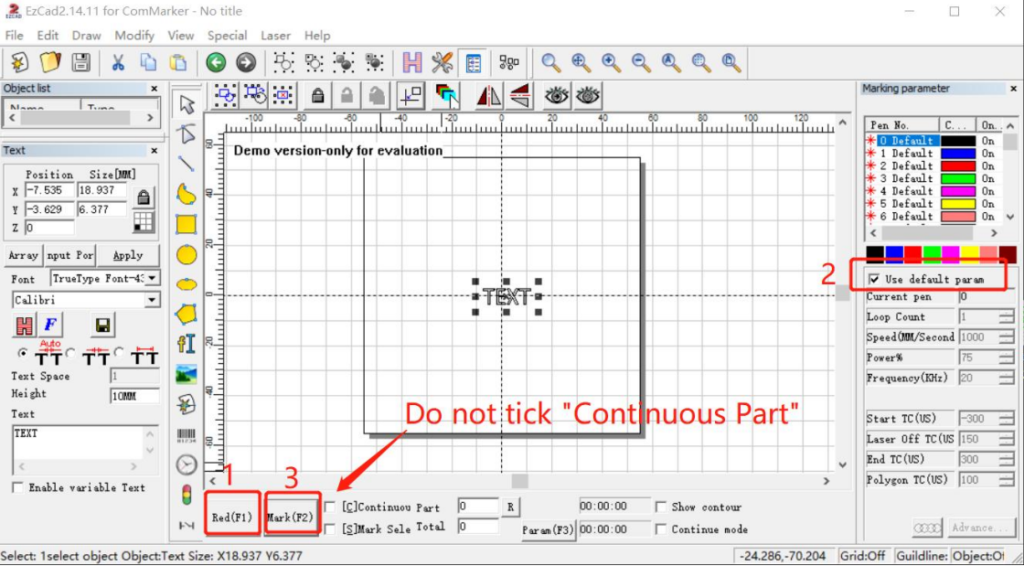
매개변수
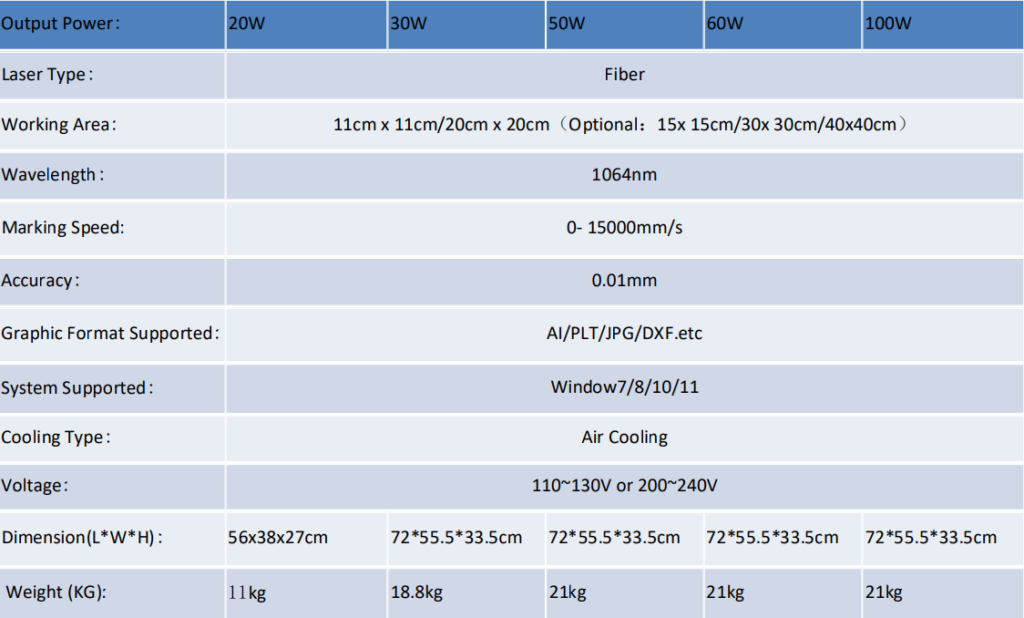
부속품
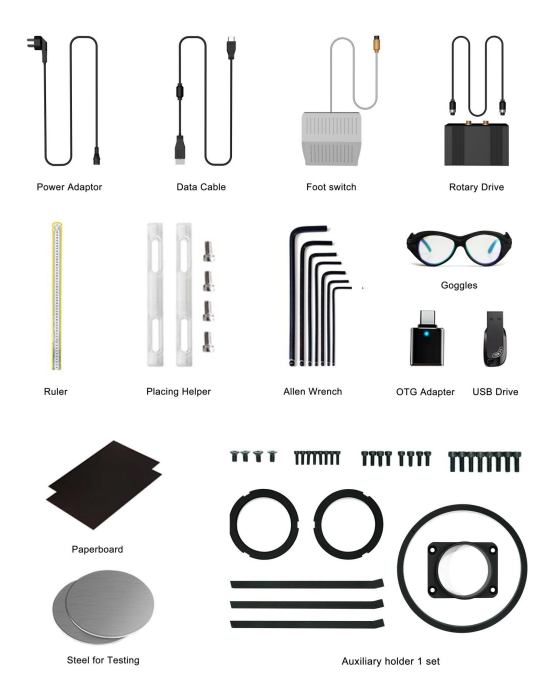
자주하는 질문: 파이버 레이저 조각기 ComMarker B4
1분기: 드라이버 설치에 실패했습니다?
- Windows 시스템을 확인하세요: 라이선스가 부여된 Windows 시스템을 사용하고 있는지 확인하세요.. 그렇지 않은 경우, 다른 컴퓨터를 사용해 보세요.
- 데이터 케이블 교체: 더 나은 결과를 얻으려면 자기 방지 데이터 케이블을 사용하십시오..
- USB 포트 확인: 데스크탑 케이스의 전면 USB 포트가 종종 손상됨. 후면 USB 포트나 다른 컴퓨터를 사용해 보세요..
- 기계 상태: 기계가 켜져 있는지 확인하세요, 비상버튼이 안눌려요, 데이터 케이블이 제대로 연결되어 있는지.
- 지원팀에 문의: 문제가 지속되는 경우, 애프터 서비스 지원팀에 문의하거나 이메일을 보내주세요..
2분기: 장치 관리자의 드라이버가 본 설명서의 지침과 다릅니다..
- 충돌하는 드라이버: 이 문제는 다른 드라이버가, LightBurn 드라이버와 같은, 설치되어 있다. 잘못된 드라이버를 제거하고 삭제하세요..
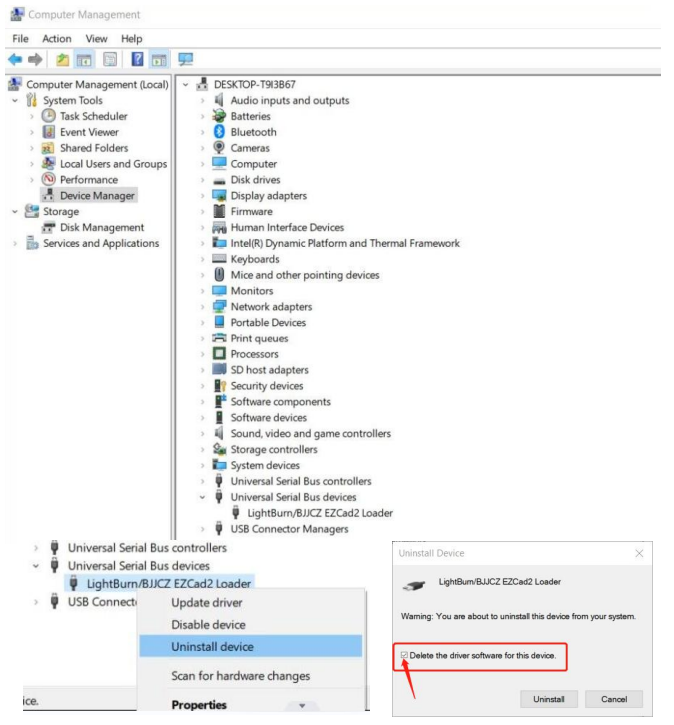
3분기: USB 플래시 드라이브가 손상되어 열 수 없습니다.
- 웹사이트에서 다운로드: B4 드라이버 및 소프트웨어를 다운로드하려면 ComMarker 공식 웹사이트를 방문하세요..
- 지원팀에 문의: 지원을 받으려면 애프터 세일즈 팀에 이메일을 보내세요..
4분기: 빨간색 표시등 미리보기는 직사각형에서 작동합니다., 하지만 흔적이 없거나 흔적이 매우 옅습니다..
- 초점 거리 조정: 단계를 참조하세요 4 초점 거리 조정을 위한 작동 지침.
- 지원팀에 문의: 문제가 지속되는 경우, 애프터 세일즈 팀에 이메일을 보내십시오.
Q5: 동글을 찾을 수 없습니다, 소프트웨어는 데모 모드에서 작동합니다., 또는 LMC 드라이버를 열지 못했습니다..
- 연결 확인: 기기의 전원이 켜져 있고 데이터 케이블을 통해 컴퓨터에 연결되어 있는지 확인하세요..
Q6: 상하 버튼이 작동하지 않아요; 버튼을 눌러도 기계가 움직이지 않습니다.
- 커플링 조정: 커플링의 각도를 다시 조정하고 나사로 다시 고정합니다..

Q7: 미리보기 및 조각 영역의 크기가 소프트웨어의 크기와 일치하지 않습니다., 빨간색 표시등 미리보기가 실제 조각 위치와 일치하지 않습니다., 또는 미리보기와 마크가 수평이나 수직이 아닌 각도를 이루고 있습니다..

- 교정 파일 가져오기: 기기에 포함된 USB 드라이브의 보정 파일을 사용하세요.. 단계를 참조하세요 3 작동 지침 중.
- 수동 조정: 선택하다 “매개변수 (F3)”, 그 다음에 “다른” 그리고 “빨간불 포인터”. 숫자를 입력하세요. “오프셋 X” 그리고 “오프셋 Y” 실제 편차를 기준으로.
- 지원팀에 문의: 문제가 지속되는 경우, 이메일로 애프터 세일즈 팀에 문의.
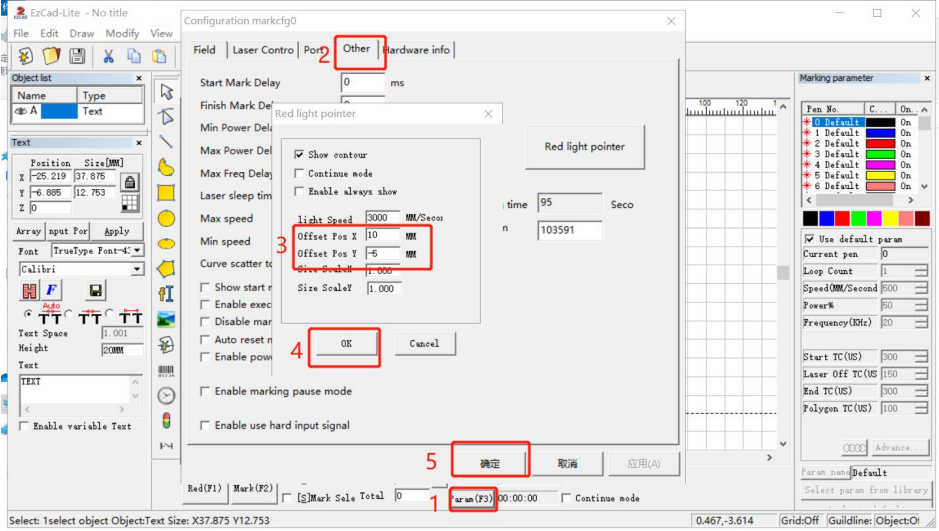
Q8: 소프트웨어에서 물리적 마킹 영역을 변경하는 방법?
- 필드 매개변수 조정: 딸깍 하는 소리 “매개변수 (F3)”, 그런 다음 선택 “필드”. 숫자를 입력하세요. “오프셋 X”, “오프셋 Y”, 또는 “각도” 눈금자를 사용한 측정을 기준으로.
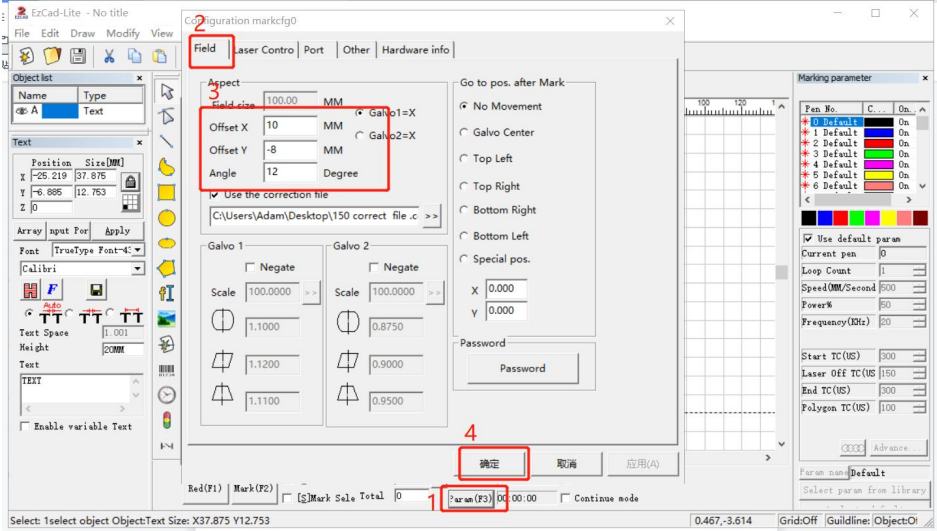
Q9: 조각 영역 중 일부는 투명하고 다른 영역은 밝습니다..
클린 필드 렌즈: 필드 렌즈가 깨끗한지 확인하세요.. 더러운 경우, 조심스럽게 청소하세요.
광학 경로 확인: 광 경로의 전면과 후면이 수평인지 확인하십시오.. 컬럼과 광학 경로를 연결하는 나사를 풀고 다시 고정합니다..

직각성 보장: 기둥의 타원형 베이스가 기둥과 수직인지 확인하세요..

나사를 조이세요: 광 경로를 지지하는 금속 부품의 나사를 다시 조입니다..

Q10: 미리보기 및 마킹 레이저 도트가 1개뿐입니다..
- 검류계 전원 확인: 광 경로의 커버를 제거하고 DB15 또는 DB25 케이블이 단선되었는지 확인하십시오.. 필요한 경우 다시 연결.

Q11: 미리보기 빨간불이 명확하지 않습니다, 아니면 미리보기 빨간불이 없습니다.

- 적색 광원 조정: 레이저 헤드 커버 제거, 수동으로 빨간색 광원을 조정, 옮기고 다시 고치세요, 아니면 분해해서 다시 설치하거나.

Q12: 텍스트나 그림을 가져올 때 캔버스 보드에 아무것도 표시되지 않습니다..
- 센터 콘텐츠: 캔버스 중앙에 그림과 텍스트를 배치하려면 실용적인 가운데 버튼을 클릭하세요..
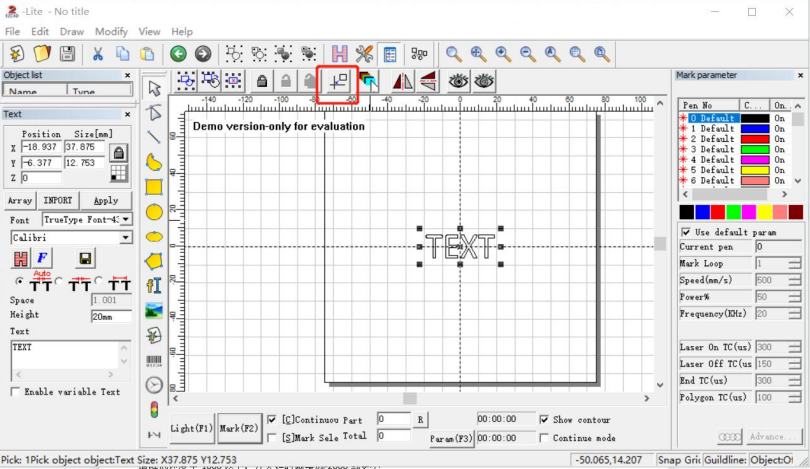
Q13: 레이저가 약해진다, 각인 효과가 악화됩니다..
- 클린 필드 렌즈: 깨끗한 천으로 필드 렌즈를 청소하세요.. 마킹 중에 렌즈 커버를 제거하지 않은 경우, 오염이 발생하고 레이저 성능이 저하될 수 있습니다..
- 필드 렌즈 교체: 필드렌즈가 너무 오염된 경우, 교체해야 할 수도 있습니다.
Q14: ComMarker B4에 적합한 LightBurn 소프트웨어 버전?
- 기존 라이센스: 갠트리 유형에 대한 소프트웨어가 이미 있는 경우 "기존 라이센스 키에 Galvo 장치 추가"를 구입하십시오..
- 새로운 라이센스: "LightBurn"을 선택하십시오.- 아직 라이센스를 구입하지 않은 경우 Galvo 라이센스 키'.